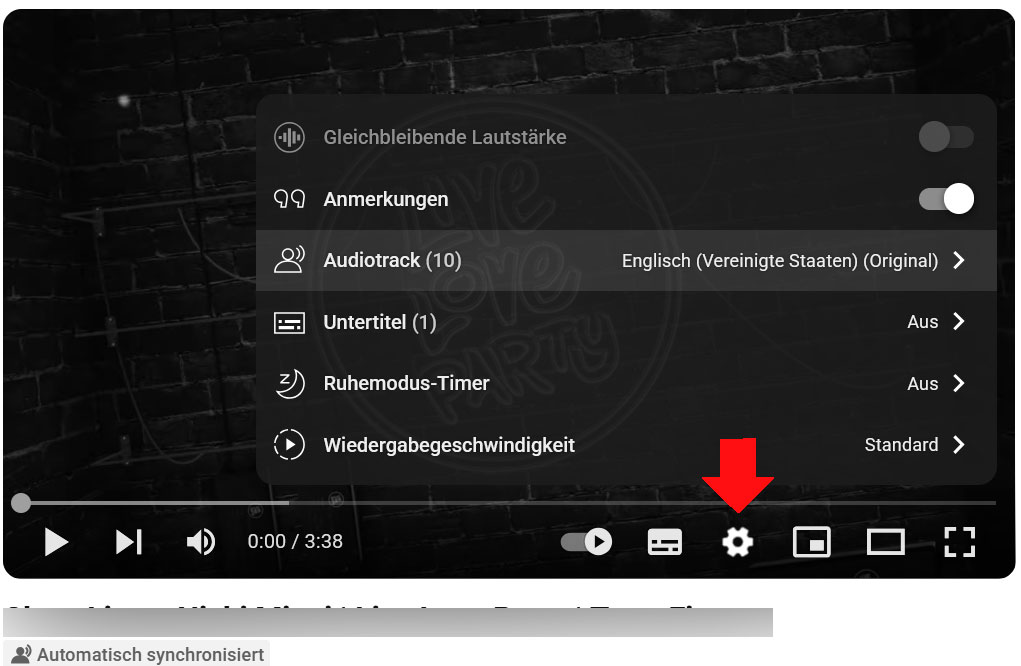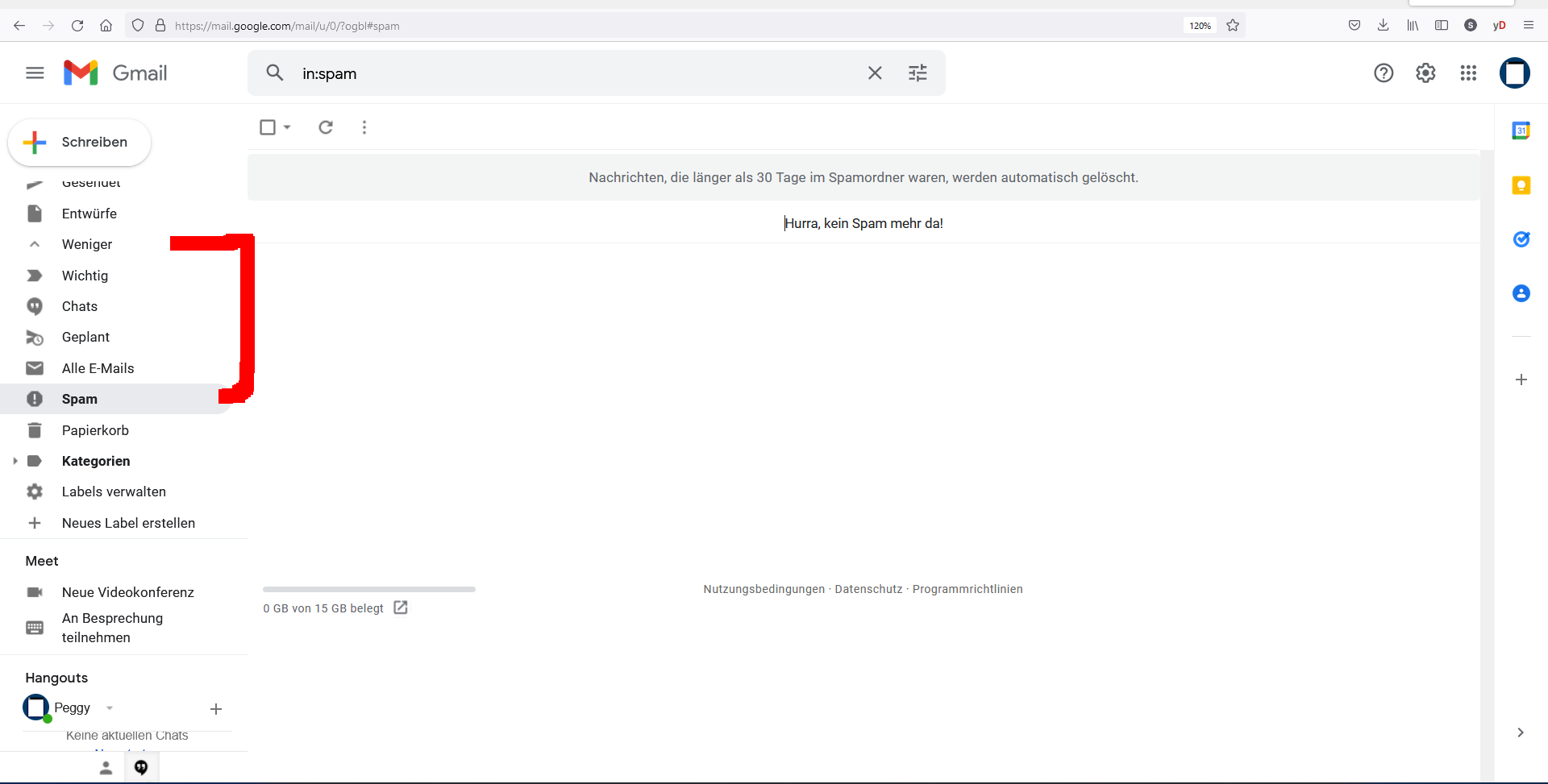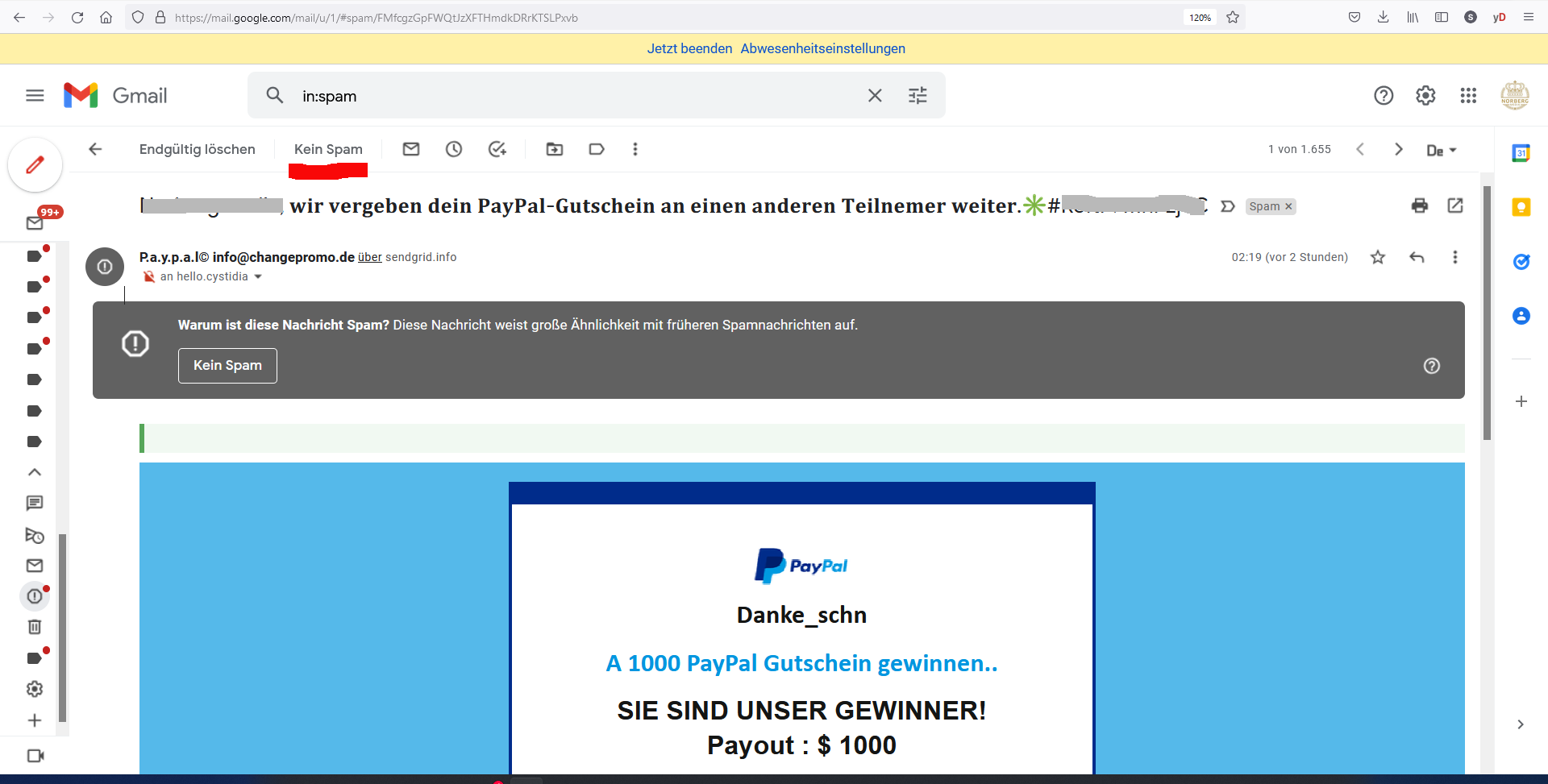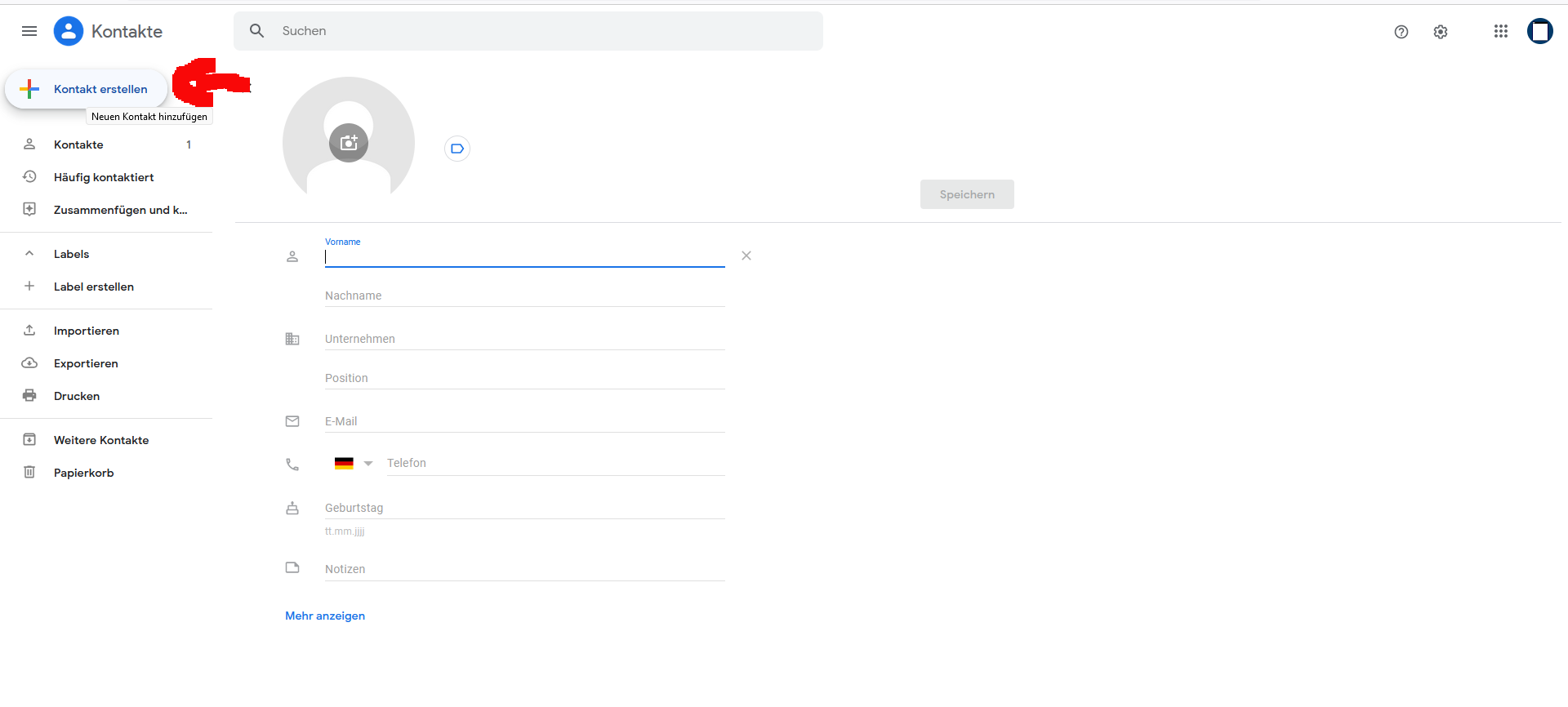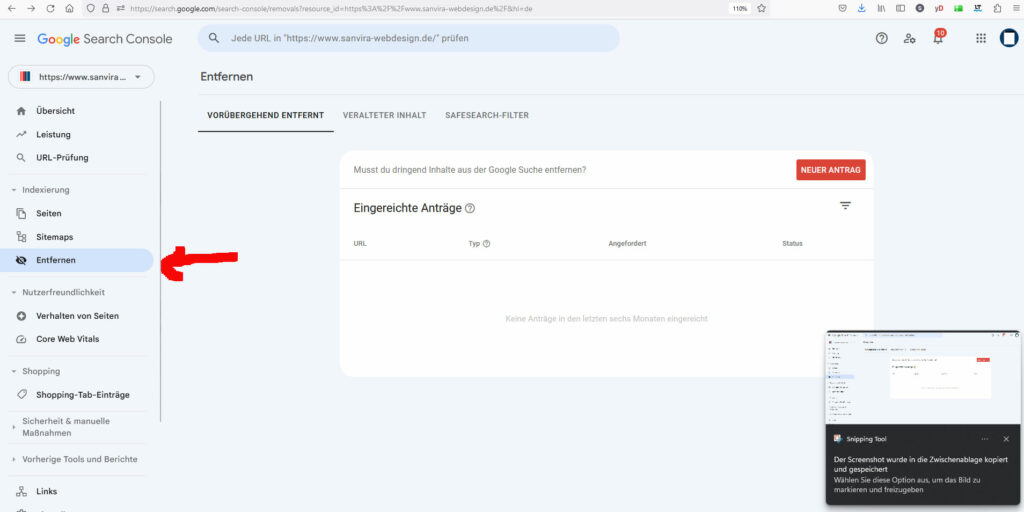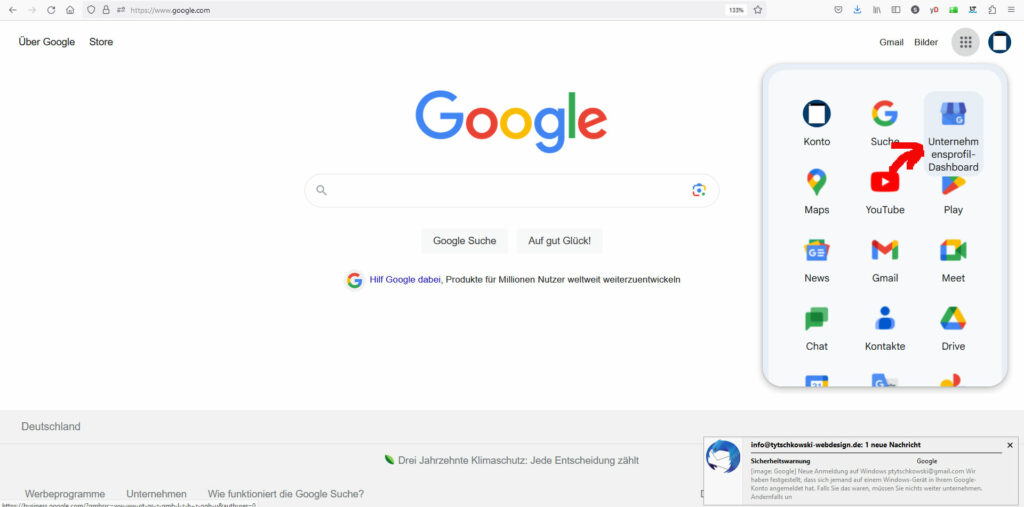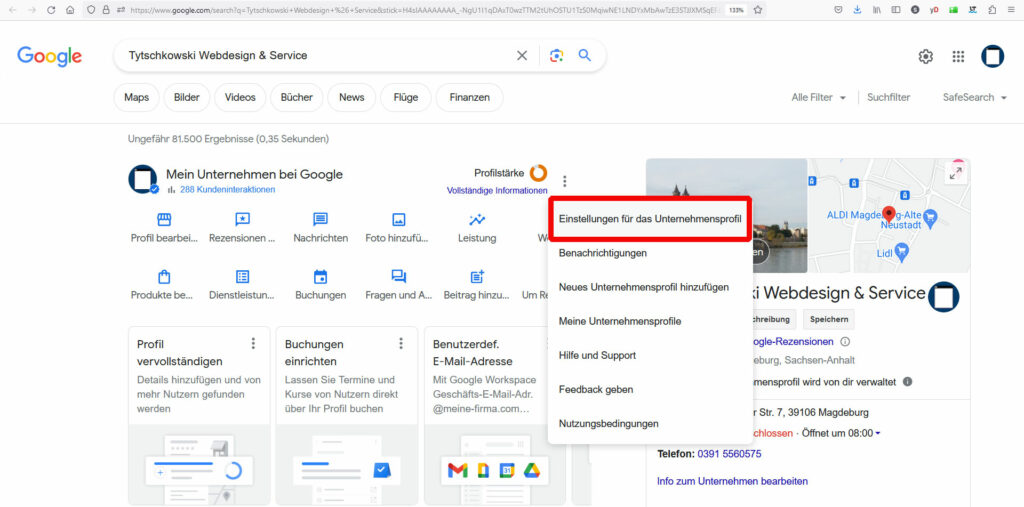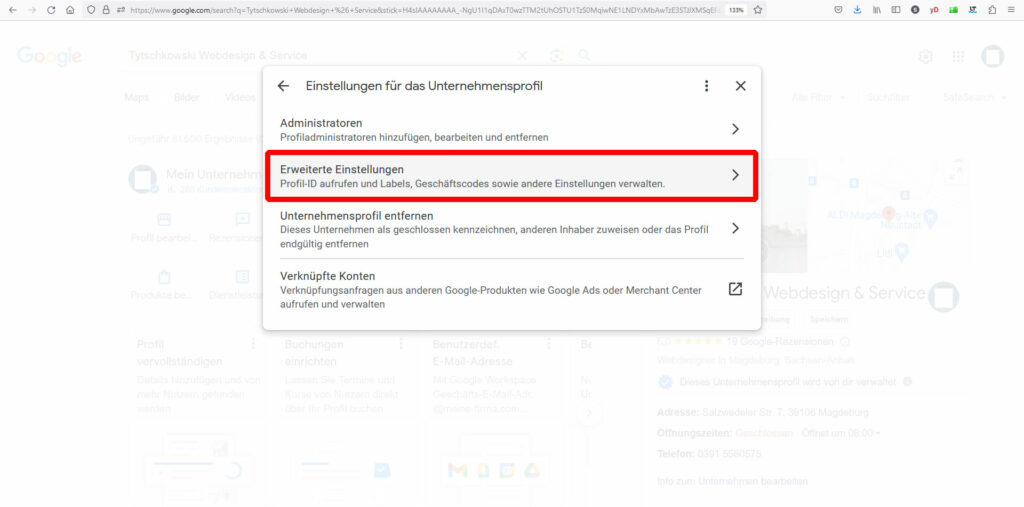Wir übernehmen keine Gewähr, dass die aufgelisteten Hilfestellungen in jedem Falle funktionieren.
Google-Tipps & Tricks
Mobil
- Google My Business öffnen.
- Auf Kundenkreis → Rezensionen klicken.
- Rechts oben auf das »Teilen«-Symbol »Link für Google Bewertung erstellen« klicken.
- Falls noch kein Kurzname erstellt wurde, einen erstellen und teilen.
- Google-Konto öffnen: Klick auf Namenssymbol oben rechts und »Google-Konto verwalten«.
- Klick links auf »Persönliche Daten« und dann auf »Kontaktdaten«.
https://myaccount.google.com/personal-info?hl=de- Mit der Maus über die 9 Punkte links neben dem Avatar (Buchstabe) fahren und auf „Unternehmensprofil-Dashboard“ klicken.
- Mit der Maus über die 3 Punkte rechts neben der Profilbezeichnung fahren und „Einstellungen für das Unternehmensprofil“ klicken.
- Auf „Erweiterte Einstellungen“ klicken und die ID wird angezeigt.
Im Video-Fenster auf Einstellungen (Zahnrad) klicken und danach auf Audiotrack klicken und die Originalsprache einstellen.